win10默认网关不可用怎么办
- 浏览: 0
- |
- 更新:
近期有小伙伴反映在使用Win10的过程中发现Win10默认网关不可用,这是怎么回事,遇到这种问题应该怎么解决呢,这里小编就给大家详细介绍一下Win10默认网关不可用的解决方法,感兴趣的小伙伴快来看看吧。
Win10默认网关不可用的解决方法:
1、右击下方任务栏中的开始,选择菜单选项中的"设备管理器"打开。
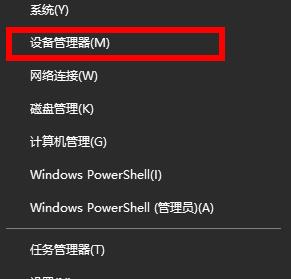
2、进入新界面后,点击其中的"网络适配器",将其展开。
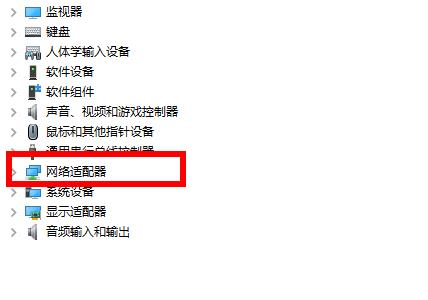
3、接着找到电脑的网卡,选中右击选择"属性"。
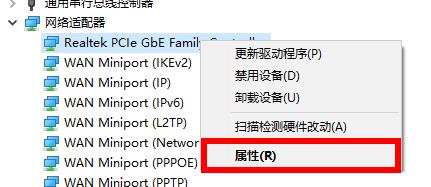
4、进入新窗口后,点击上方的"电源管理"选项卡。
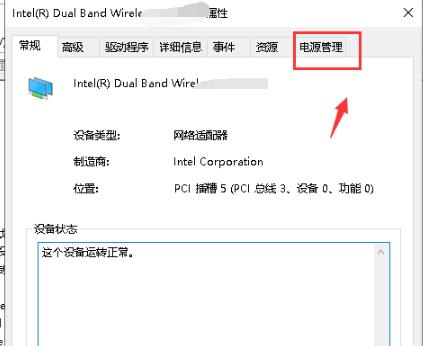
5、找到"允许计算机关闭此设备以节约电源",将其左侧小方框中的勾去掉。
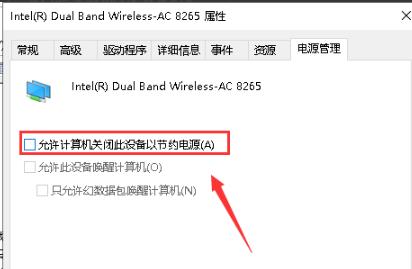
6、再次右击任务栏中的开始,选择"网络连接"打开。
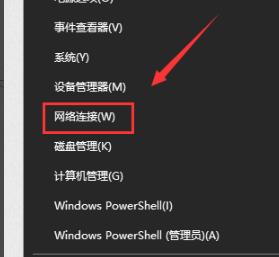
7、点击其中的"更改适配器选项"。
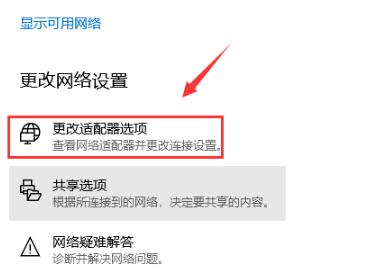
8、接着选中网络,右击选择"属性"。
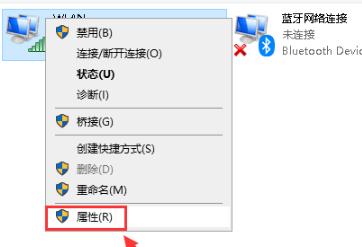
9、在窗口中选中"IPV4协议",点击下方的"属性"按钮。
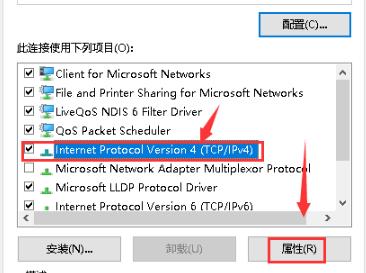
10、最后将其中的"ip地址"和"DNS服务器地址"全都勾选成自动获取,点击确定保存即可。
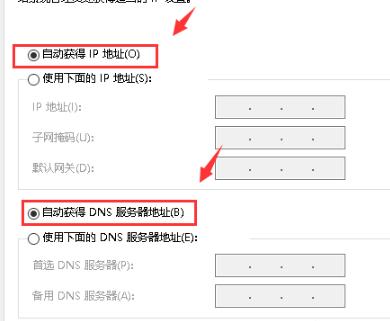
热门教程
- 1 win7 32位安装版
- 2 win7纯净版镜像64位
- 3 win7纯净版镜像32位
- 4 win7纯净版系统镜像iso
- 5 win7纯净版系统镜像32位
- 6 win7纯净版系统镜像64位
- 7 win7纯净版系统镜像
- 8 深度win7系统镜像
- 9 深度win7系统32位
- 10 深度win7系统64位


